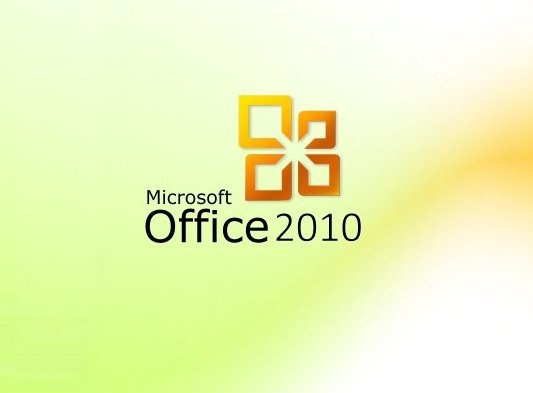1 patarimas: kaip pašalinti nuotolinių programų taškus
1 patarimas: kaip pašalinti nuotolinių programų taškus
Diegimo proceso metu programas, paprastai kompiuterio kietajame diskesukuriamas atskiras aplankas, papildomas skaidinys dedamas į pagrindinį meniu, darbalaukyje sukurta santrumpa ir atliekami pakeitimai į sistemos registrą. Jei ištrinsite tai programasJo pašalinimo programa turėtų būti visa tai nurodytalikviduoti Tačiau ne visada pavyko tai padaryti visam laikui, o dėl to nenaudojamas, tačiau sistemingai registruojant ir kietajame diske sukaupta daug vietos ir kompiuteriu išsprendžiančių neišdiegtų likučių. programas.

Instrukcijos
1
Išplėskite pagrindinį operacinės sistemos meniu, jei norite ištrinti skaidinį, kuris buvo paliktas pašalinus programą programass. Eikite į šį skyrių ir dešiniuoju pelės mygtuku spustelėkite jį. Išskleidžiamajame meniu pasirinkite eilutę "Ištrinti" ir operacijos patvirtinimo patvirtinimą, atsakykite taip, spustelėkite "Taip".
2
Paleiskite failų tvarkyklę, jei reikia išvalyti standžiųjų diskų nereikalingus failus, likusius po pašalinimo programass. "Windows" sistemoje galite tai padaryti spustelėdami "Win" ir "E" sparčiuosius klavišus. Pereikite į sistemos disko aplanką "Program Files" - tai yra numatytoji programa programasMes įdėjome savo katalogus. Raskite aplanką, kurio pavadinimas sutampa su ištrinto aplanko pavadinimu programass ir spustelėkite jį vieną kartą pele. Jei norite ištrinti katalogą su visa jo turiniu šiukšliadėžėje, spustelėkite mygtuką Ištrinti ir naudokite santrumpą Shift + Trinti, kad ji būtų visiškai ištrinta (aplenkiant šiukšliadėžę).
3
Eikite į aplanką, pavadintą "ProgramData" - jis yra toje pačioje katalogų hierarchijos lygmenyje kaip programos failai. Jame taikomi programasLaikinieji failai laikomi naudojant procese naudojamus duomenis. Kaip ir ankstesniame etape, raskite ir ištrinkite katalogą, kuris priklauso neegzistuojančiam programase. Jei jūsų operacinės sistemos "ProgramData" versijoje nėra programos, vadove turėtų būti ieškoma atitinkamas aplankas su laikinais duomenimis su pavadinimu "Application Data". Jis dedamas į aplanką, kurio pavadinimas atitinka jūsų paskyrą (numatytasis yra Admin), o šis aplankas, savo ruožtu, yra sistemos disko kataloge "Dokumentai ir nuostatos".
4
Paleiskite "Windows" registro redaktorių, jei taip pat norite pašalinti nepanaudotus įrašus iš pašalinto programass. Tai galima padaryti paspausdami Win + R nuorodą, po to komandą regedit ir klavišą Enter. Paspauskite klavišus Ctrl + F, kad atidarytumėte paieškos dialogą, tada įveskite nuotolinio valdymo pulto pavadinimą programass arba jo dalies ir spustelėkite mygtuką "Rasti kitą". Kai redaktorius suranda registro įrašus, susijusius su jus dominantį susidomėjimą programase, prieš juos pašalindami, įsitikinkite, kad tai yra būtent tai, ko reikia - registro rengyklėje nenurodytos operacijos atsisakyti.
5
Naudokite norėdami išvalyti specializuotų registrų registrą programass - jie turi funkcijų ieškoti ir ištrinti įrašus, kurie nepriklauso nė vienam iš įdiegtų programas. Rasti paraišką internete nėra sunku - pavyzdžiui, tai gali būti nemokama versija programasai Uniblue RegistryBooster (http://uniblue.com/ru/software/registrybooster).
2 patarimas: kaip pašalinti programoms likusias
Darbas su kompiuteriu ir ypač tinkle apima įvairius veiksmus programas, kaip priemonės pasiekti vieną ar kitą tikslą. Kai kurie iš jų programas gali būti ištrinta, bet jų pėdsakai vis dar lieka jūsų sistemoje.

Jums reikės
- Registro švaresnis
- Laikini failų tvarkymo programos
- Sistemos optimizavimo programos
Instrukcijos
1
Loginis dalykas, kurį reikia padaryti pirmiausia, yra paprastas būdas: per "Start" meniu mygtuką pereikite prie diegimo ir šalinimo programas ir atlikite trynimą įprastu režimu. Jei pėdsakai ištrinami programasTu vis dar liko, būk specializuotų programass, kurios padeda valyti sistemą iš nereikalingųžurnalai, laikini failai ir senos ataskaitos. Garsiausi ir dažniausiai tokie yra: jūsų "Uninstaller", "Auslogics BoostSpeed", "Ccleaner", "Regseeker". Pasenusios jų versijos programas, paprastai yra platinami nemokamai arba nemokamai. Bet labiausiai programas, kurie dirba su naujomis sistemomis, reikalauja registracijos ir mokėjimo, o jūs galite nedelsdami mokėti per tinklą.
2
Kai kurie failai gali būti pašalintidėl užrakto: bandant juos ištrinti, sistema nuolat praneša, kad failas negali būti ištrintas, nes jis naudojamas sistemoje. Taip atsitinka, kad bandymas ištrinti tokį failą visam laikui "užkabina" visą sistemos veikimą. Šiuo atveju galite padėti programasbet "Unlocker" tipo. Tai atrakins failą ir iš jo pašalins "paslėptus" ir "tik skaitytus" piktogramas, tada ištrins.
3
Deja, kai kurie pėdsakai programas, ypač "triales" ("shareware")išvalyti net specialiomis priemonėmis. Programos, ypač reklama ir rinkodara, net formaliai pašalinamos, labai mėgsta skelbti save, atnaujinimus, prašyti siųsti ataskaitas į svetainę ir pan. Be to, papildomi rąstai užima pakankamai vietos diske. Norėdami atsikratyti šio šiukšlių, turite veikti rankiniu būdu. Pirmiausia įjunkite paslėptus failus. Norėdami tai padaryti, pasirinkite kelią: Mano kompiuteris - Įrankiai - Aplanko nuosavybė - Peržiūra - Rodyti paslėptus failus ir aplankus - Gerai. " Atidarykite aplanką "Dokumentai ir nustatymai" sistemoje. Jame yra dauguma profilio failų ir nustatymų programas. Būtinai patikrinkite papki: C: Documents and Settingsvashe_imya_v sistemeApplication DATAC: Documents and Settings vashe_imya_v sistema Vietinis SettingsApplication duomenų
3 patarimas. Kaip ištrinti failą aplenkiant šiukšliadėžę
Kai failas ištrinamas įprastu būdu, jis yra panašustaisyklė dedama į krepšelį. Tačiau, kol pastaroji bus išvalyta, ji lieka standžiajame diske. Kartais aplinkybės reikalauja ištrinti failą aplenkiant šiukšliadėžę.

Instrukcijos
1
Jei norite ištrinti failą nenaudodami jo į šiukšliadėžę,naudokite sparčiuosius klavišus Shift + Delete. Norėdami tai padaryti, pasirinkite failą su pele ar klaviatūra, kurią norite ištrinti, ir paspauskite šį klavišų kombinaciją. Vietoj standartinio dialogo langelio: "Ar tikrai norite perkelti šį failą į šiukšliadėžę?" - pamatysite kitą langą: "Ar tikrai norite visam laikui ištrinti šį failą?". Patvirtinkite norą spustelėdami mygtuką "Taip". Dabar failas yra ištrintas, nekeliantis jo į šiukšliadėžę.
2
Jei norite ištrinti failus įprastu būdu,tačiau, vis dėlto, nepateikite jų į krepšelį, pakeiskite jo savybes. Norėdami tai padaryti, dešiniuoju pelės mygtuku spustelėkite šiukšlių piktogramą darbalaukyje ir pasirinkite meniu "Ypatybės". Pažymėkite laukelį šalia "Pašalinti failus iš karto po jų ištrynimo, nenaudodami jų į šiukšliadėžę" ir išsaugokite pakeitimus. Dabar, kai ištrinsite failus naudodami mygtuką "Ištrinti" arba "Ištrinti", jie nebus dedami į šiukšliadėžę.
3
Be to, yra specialių programų,leidžianti visiškai ištrinti failus iš kietojo disko. Tokiu atveju jie netelpa į šiukšliadėžę, o taip pat galimybė jų vėlesnį atkūrimą, naudojant programas atkurti ištrintus failus, yra pašalintas. Šis rezultatas pasiekiamas pakartotinai perrašant atminties ląsteles, kuriose buvo ištrintas failas, pagal specialius algoritmus. Tokių programų pavyzdžiai yra "Active ZDelete", "Clean Disk Security", "CCleaner" ir kiti.
4 patarimas: kaip pašalinti programą iš kietojo disko
Viena iš kompiuterių gedimų priežasčiųyra netinkamo programų ištraukimo iš kietojo disko pasekmė. Yra keletas paprastų procedūrų, po kurių galima išvengti nepageidaujamų pasekmių.

Instrukcijos
1
Nepašalinkite programų, perkeldami aplankądiskas į šiukšlių dėžę. Šis pašalinimo metodas yra priimtinas tik tuo atveju, jei jūs įdiegėte šią programą taip pat - nukopijuodami aplanką su programa į kietąjį diską.
2
Jei įdiegėte programą naudodamispeciali diegimo programa (diegimo programa), tada ištrinkite ją naudodami specialią pašalinimo programą - "uninstaller". Tai yra tame pačiame aplanke kaip ir pati programa. Raskite failą "uninstall.exe" arba "uninst.exe" aplanke ir paleiskite jį. Bus pradėtas pašalinimo procesas. Vykdykite žingsnis po žingsnio instrukcijas ir programa darys viską, kas tau.
3
Kitas būdas paleisti "uninstaller" programą yra meniu Pradėti: "Visos programos - pašalinti programos pavadinimas".
4
Kartais yra programų, kurios to nedaroJie apima uninstaller programą. Tokiu atveju naudokite standartinę diegimo ir šalinimo programą iš pačios "Windows" operacinės sistemos. Atidarykite meniu "Pradėti - Valdymo skydas - Pridėti arba šalinti programas".
5
Atsidariusiame lange pasirinkite programų sąrašąir spustelėkite mygtuką Pašalinti. Patvirtinkite, kad tikrai norite ištrinti pasirinktą programą ir paleisti pašalinimo procesą. Tada vėl sekite instrukcijas.
6
Jei dėl kokios nors priežasties nežinote, jūsNegalite ištrinti programos, naudokite specialius pašalinimo įrenginius. Jie efektyviai pašalinti ne tik prašymą, bet ir vadinamuosius "uodegas" registre. Tiesa, šiose programose yra keletas trūkumų. Jie reikalauja specialių žinių ir įgūdžių, jų naudojimo, dažnai anglų kalba sąsają, užima daug vietos, netinkamo naudojimo, negali pristatyti, o užkimšti savo kietąjį diską.
5 patarimas. Kaip pašalinti naršyklę "Yandex"
Daug nemokamų programųatsisiųskite iš interneto, įdiegimo metu ir "Yandex.Browser". Paprastai tai nereikalingas operacinės sistemos balastas, kuris gali trukdyti jo veikimui. Jei nenaudojate "Yandex" naršyklės, jis turėtų būti ištrintas teisingai.

Jums reikės
- CCleaner įrankis
Instrukcijos
1
"Windows" operacinėje sistemoje negalima ištrintijei ji veikia. Net jei uždarote visus "Yandex.Browser" langus, vis tiek jo aktyvi kopija gali pakabinti kažkur sistemoje. Norėdami tai rasti, dešiniuoju pelės klavišu spustelėkite užduočių juostą ir pasirinkite "Task Manager". Ši funkcija gali būti prieinami vienu metu paspausdami Ctrl + Alt + Del ir pasirinkdami "Start Task Manager" siūlomą sąrašą.
2
Skirtuke "Programos" raskite eilutę su piktograma "Yandex.Browser", pasirinkite ją ir spustelėkite mygtuką "Trinti užduotį" žemiau.

3
Spustelėkite mygtuką "Pradėti", pasirinkite "Panel"valdymas ". Tarp atidarytų piktogramų rasite "Programos ir komponentai" ir paspauskite kairįjį pelės mygtuką 1 kartą. Palaukite, kol jūsų kompiuteryje įdiegtų programų sąrašas bus visiškai įkeltas. Raskite "Yandex" sąraše ir pasirinkite šią eilutę spustelėdami ją. Tada spustelėkite mygtuką "Ištrinti".

4
Kai pasirodys langas "Pašalinti Yandex naršyklę"būtinai pažymėkite "Ištrinti visus naršyklės nustatymus". Po to, prasidės programos pašalinimas. Jūs sužinosite apie jo pabaigą iš atidaryto "Internet Explorer" lango su keistu liūdna balsu ir užrašu "Yandex.Browser Removed".
5
Kaip ir daugelyje programų "Yandex.Naršyklė "palieka operacinėje sistemoje" хвосты ". Jie taip pat turi būti valomi. Norėdami tai padaryti, galite naudotis nemokama programa "CCleaner", kurią reikia atsisiųsti iš interneto.
6
Paleiskite CCleaner, pasirinkite"Registruotis" ir spustelėkite mygtuką "Problemų paieška" žemiau. Palaukite, kol programa nuskaitys operacinės sistemos registro įrašus. Pagal numatytuosius nustatymus jau yra pažymėti visi "Yandex.Browser" ir kitų nuotolinių programų langeliai.

7
Spustelėkite "Fix" mygtuką apatiniame dešiniajame kampekampas. Jei programa klausia, ar norite išsaugoti pakeitimų atsargines kopijas, spustelėkite "Ne". Paspauskite "Fix checked" mygtuką, palaukite proceso pabaigos, tada uždarykite programą. Iš naujo paleiskite kompiuterį. Dabar galite būti tikri, kad "Yandex.Browser" yra teisingai ir visiškai pašalintas iš jūsų operacinės sistemos.

Patarimas 6: Kaip pašalinti "Internet Explorer" "Windows 7"
Internet Explorer yra interneto naršyklė,skirtas peržiūrėti tinklalapius tinklalapiuose. Kaip ir su visomis programomis kompiuteryje, "Internet Explorer" eina per trijų pagrindinių etapų "gyvenimo": įdiegti programą į sistemą, programos ir jos pašalinimo naudojimą.

Pagrindiniai "Internet Explorer" šalinimo "Windows 7" būdai
Dažniausiai Internet Explorer yraStandartinė "Windows" programa, įdiegta kompiuteryje kartu su sistema. Galite jį pašalinti mechaniškai - specialių programų pagalba arba rankiniu būdu.Mechaninis šalinimo būdas
Yra du pagrindiniai specialiųjų programų tipai:skirtas programų pašalinimui. Pirmasis tipas apima standartinius "Windows" šalinimo programas, o antrus - "deinstalatorius", kuriuos naudotojas įdiegė. Naudoti pirmojo tipo taikymo, eikite į meniu "Start", "Visos programos", "Internet Explorer" ir paspauskite ištrinti arba kai kuriais atvejais, pašalinti. Pasirodys langas, spustelėkite "Toliau", kol pasirodys pažangos juosta, nurodanti, kaip pradedama pašalinimo procedūra. Galite naudoti beveik tą patį algoritmą, jei ištrinsite naršyklę "Valdymo skydo" pagalba. Įveskite skydelį, spustelėkite piktogramą "Programos ir funkcijos". Atsidaro langas su kompiuteryje įdiegtų programų sąrašu. Iš jų pasirinkite "Internet Explorer", spustelėkite Ištrinti. Kaip ir anksčiau, spustelėkite "Toliau" apatiniame dešiniajame kampe, o naršyklė bus ištrinta. Prieš naudodamiesi antrojo tipo pašalintuvais, įdiekite vieną iš jų kompiuteryje. Įdiegę iš naujo paleiskite įrenginį ir atidarykite programą. Ji išduos visas programas, kurias įdiegė naudotojas. Iš jų atitinkamai pasirinkite "Internet Explorer" ir spustelėkite "Pašalinti". Privalumas tokios programos, kad ji ne tik ištrinti programą iš kompiuterio, bet ir valo vadinamąsias "uodegas" registre. Iš nuotolinės programos nebus jokių pėdsakų, tarsi jis nebūtų įdiegtas. Tai, žinoma, daro teigiamą poveikį sistemai. Mažesnė klaidų tikimybė. Pagrindinis trūkumas yra tai, kad iš esmės visoms šioms programoms reikia įvesti licencijos kodą ir daugelis anglų kalba. Jei kalba net kaip jis gali būti rūšiuojami, paieškos mygtukas nemokamai internete - tai sunkus uždavinys, ir jos nebuvimas perpus sumažina veiklos gebėjimus programos, ar tiesiog tampa netinkami.Rankinio pašalinimo metodas
Rankinė naršyklė gali būti ištrinta naudojant "Mykompiuteris "arba failų tvarkyklė. Pašalinti per "My Computer", atidarykite aplanką, eikite į diską (C :), vėliau "Program Files", raskite aplanką su "Internet Explorer" pavadinimą, pasirinkite ir palaikykite klavišų kombinaciją SHIFT + ištrinti. Išbraukimas iš failų tvarkyklės apima tuos pačius veiksmus kaip ir ankstesnis metodas, o vizualiai jis atrodo šiek tiek kitoks.7 patarimas: kaip pašalinti Vista Vista
Kai dirbate su asmeniniu kompiuteriu, dažnai naudojamos vienos dienos programos. Trečiųjų šalių komunalinių paslaugų buvimas gali labai sulėtinti kompiuterio ir operacinės sistemos našumą.

Jums reikės
- CCleaner.
Instrukcijos
1
Ekspertai rekomenduoja atsikratytiprogramos, kurios nenaudojamos kasdieniniame darbe. Tai ne tik pagreitina darbą su standžiuoju disku, bet ir palengvina CPU užduotis. Pirmiausia naudokite standartines programinės įrangos pašalinimo funkcijas.
2
Įjunkite kompiuterį, kuriame įdiegta "Windows Vista" operacinė sistema. Paspauskite "Win" klavišą ir palaukite, kol bus atidarytas meniu Pradėti. Pasirinkite meniu "Valdymo skydas". Atidarykite submeniu "Programos".
3
Spustelėkite nuorodą "Pašalinti programas". Palaukite, kol bus sukurtas galimų programų sąrašas. Raskite nereikalingą įrankį. Pasirinkite jo pavadinimą kairiuoju pelės klavišu. Spustelėkite mygtuką "Ištrinti / redaguoti".
4
Palaukite, kol paleis failą uninstall.exe. Sekite žingsnis po žingsnio meniu, kad visiškai pašalintumėte naudingumo komponentus. Jei nenorite palikti "tuščių" programos kietajame diske, nuimkite žymėjimą "Išsaugoti pasirinktinius nustatymus". Panašiai ištrinkite kitas programas.
5
Norėdami visiškai atsikratyti kai kurių programų, turite naudoti papildomą programinę įrangą. Atsisiųskite ir įdiekite "CCleaner" programinę įrangą. Paleisk tai programa.
6
Atidarykite meniu "Įrankiai" ir pasirinkite "Ištrinti"programos ". Pasirinkite nereikalingą įrankį ir spustelėkite mygtuką Pašalinti. Jei programa atlikus nurodytus veiksmus vis dar pasirodys sąraše, spustelėkite mygtuką "Ištrinti".
7
Dabar atidarykite meniu "Registras" ir spustelėkite"Ieškokite problemų." Ši procedūra reikalinga, norint ištaisyti klaidingus klavišus, kurių buvimas sulėtina kompiuterio veikimą. Paruoškite klaidų sąrašą spustelėkite mygtuką "Fix".
8
Atšaukti atsarginę kopiją spustelėję mygtuką Ne. Pasirinkite "Fix checked" parinktį. Atlikę aprašytas operacijas, iš naujo paleiskite kompiuterį.